Você pode ter ouvido falar sobre o sensor de proximidade. É uma das partes importantes nos smartphones de hoje. O que é sensor de proximidade? E como funciona no seu iPhone? O sensor de proximidade foi introduzido pela primeira vez em 2007. Ele pode detectar qualquer objeto próximo à sua tela. E a Apple usa o sensor de proximidade no iPhone para fazer a tela dormir quando você está fazendo uma ligação ou quando o telefone está conectado ao seu ouvido. Isso pode ajudar você a economizar bateria e reduzir a perda de energia durante a chamada telefônica. No entanto, e se o sensor de proximidade do iPhone não funcionar? A tela do seu iPhone permanecerá acesa quando você estiver em uma chamada telefônica. E o toque involuntário fará com que seu iPhone fique mudo ou funcionando de forma anormal. Portanto, compartilharemos soluções para corrigir esse problema em diferentes situações.

Existem vários motivos que podem fazer com que o sensor de proximidade do iPhone não funcione.
1. Um hit na superfície do iPhone. Sensor de proximidade é hardware. Isso significa que qualquer abraço pode causar danos e parar de funcionar.
2. Substitua a tela. Vários usuários do iPhone relataram que o sensor de proximidade parou de funcionar após a substituição da tela. O sensor precisa funcionar com a tela do iPhone. Se a nova tela não for compatível com o sensor ou estiver conectada incorretamente, você enfrentará esse problema.
3. Problemas do sistema. É complicado e difícil descobrir quais fatores causam o problema. Software desatualizado, iOS e aplicativos são todos suspeitos.
4. Problema do fabricante. As peças do iPhone vêm de fabricantes de todo o mundo, incluindo o sensor de proximidade. Claro, eles executam os altos padrões da Apple, mas isso não significa que eles não cometam erros.
Para problemas de software que fazem com que o sensor de proximidade do iPhone não funcione, você pode tentar as soluções abaixo.
Passo 1Quando você descobrir que o sensor de proximidade do iPhone não está funcionando, mantenha pressionado o botão "Sleep/Wake" para desligar a tela. Você pode encontrá-lo no lado direito do iPhone.
Passo 2Depois de tocar no controle deslizante para a direita, seu telefone será desligado imediatamente.
Passo 3Depois que a tela do telefone ficar completamente preta, pressione e segure o botão "Sleep/Wake" novamente até que o logotipo da Apple apareça na tela.
Dessa forma, o sensor de proximidade do iPhone pode parar de funcionar causado por bugs inesperados.

Passo 1Pressione o botão redondo "Home" e segure o botão "Sleep/Wake" ao mesmo tempo por mais de 10 segundos.
Passo 2Quando o logotipo da Apple aparecer na tela do telefone, solte os dois botões.
Passo 3Em seguida, desbloqueie seu telefone com o código PIN, o sensor de proximidade pode funcionar normalmente.
Às vezes, a comunicação entre o iOS e o sensor de proximidade não é fluente. Desta forma, poderia reconstruir a conexão e fazê-los funcionar juntos.
Passo 1Vá para o aplicativo "Configurações" e conecte-se a uma conexão Wi-Fi segura ou ative os dados do celular.
Passo 2Localize "iCloud" > "Backup" e toque na opção "Fazer backup agora" para fazer backup do seu iPhone. Ou você pode fazer backup do seu iPhone com ferramentas de terceiros.
Passo 3Em seguida, vá para "Geral"> "Atualização de software" no aplicativo "Configurações". Se houver uma atualização de software disponível, toque em "Atualizar e instalar agora" e conclua a atualização de software seguindo as instruções na tela.
Cada atualização de software contém vários reparos de bugs do iOS. Isso pode incluir bugs relacionados ao sensor de proximidade do iPhone não funcionando.
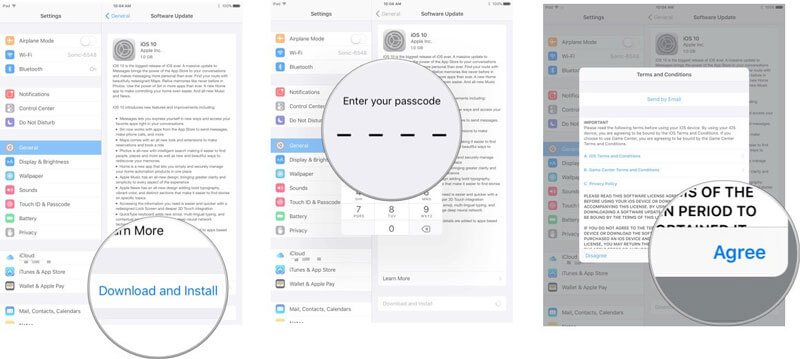
Passo 1Conecte seu iPhone ao computador usando um cabo e inicie a versão mais recente do iTunes.
Passo 2Mantenha pressionados os botões "Sleep/Wake" e "Home" simultaneamente por pelo menos 10 segundos. Em seguida, solte o botão "Sleep/Wake", enquanto pressiona o botão "Home" até que o iTunes exiba a mensagem do modo de recuperação.
Passo 3Clique em "OK" na mensagem do iTunes e vá para "Dispositivo" > "Resumo". Clique no botão Restaurar iPhone no painel direito para restaurar as configurações de fábrica.
Depois que o processo estiver concluído, você poderá reiniciar o iPhone. Obviamente, o problema do sensor de proximidade do iPhone desaparecerá.

Na verdade, o problema do sistema que faz com que o sensor de proximidade do iPhone não funcione é complicado. Às vezes, você não pode usar uma única solução para corrigi-lo. Existe um kit de ferramentas completo para iPhone, o FoneLab Recuperação do Sistema iOS, poderia diagnosticar o problema do sistema e consertar o sensor de proximidade do iPhone facilmente. Suas principais características incluem:
1. Corrija vários problemas do sistema com um clique.
2. Funciona em todos os modelos de iPhone, incluindo o iPhone x.
3. Use um algoritmo avançado para diagnosticar os problemas do sistema.
4. Ofereça o modo de recuperação e o modo DFU para consertar o iPhone em diferentes condições.
5. Rápido e seguro sem danos aos dados atuais.
6. Disponível para Windows e Mac.
Passo 1Instale a recuperação do sistema iOS no seu PC
Baixe e instale o kit de ferramentas do iPhone no seu PC e inicie-o. Certifique-se de conectar seu iPhone ao seu PC usando o cabo USB original.

Passo 2Entrar no modo de recuperação
Pressione iOS System Recovery na seção "Mais ferramentas". Em seguida, clique no botão "Iniciar" para diagnosticar os problemas do sistema que fazem com que o sensor de proximidade do iPhone não funcione. Quando levado para a janela de resultados, clique em "Confirmar" para entrar no modo de recuperação.

Passo 3Corrija problemas do sistema com um clique
Após a confirmação, clique no botão "Reparar" para permitir que o programa faça seu trabalho. Aguarde a conclusão do processo, seu iPhone será reinicializado. Então o sensor de proximidade funcionará normalmente.

Não importa se você conserta o sensor de proximidade do iPhone que não está funcionando sozinho ou o suporte de tecnologia, é melhor fazer backup do seu iPhone primeiro. A partir deste ponto, recomendamos o FoneLab - Backup e restauração de dados do iOS, porque oferece muitos recursos úteis.
1. Fácil de usar. É capaz de fazer backup de todo o iPhone com um clique.
2. Backup sem perdas. O software faz backup dos dados do iPhone em seu computador sem interromper os dados existentes em seu telefone.
3. Visualize o arquivo de backup. Após o backup do iPhone, você pode abrir o arquivo de backup e visualizar qualquer tipo de dados em seu computador.
4. Restaure certos arquivos. Você pode extrair determinados dados ou arquivos do backup e restaurá-los em seu telefone.
5. Compatível com Windows e Mac OS X.

Com base nas soluções acima, você pode se livrar do problema de o sensor de proximidade do iPhone parar de funcionar. Embora seja raro, acontece que algumas peças do iPhone param de funcionar corretamente, incluindo o sensor de proximidade. Quando isso acontecer, não se preocupe. Você pode aprender todo o conhecimento necessário sobre como corrigir o problema do sensor de proximidade do iPhone neste post. Mas se você está procurando a maneira mais fácil de resolver esse problema, o FoneLab iOS System Recovery é a melhor escolha. Ele pode diagnosticar problemas do sistema que fazem com que o sensor de proximidade do iPhone não funcione automaticamente e corrigir esse problema sem sobrescrever ou apagar os dados atuais do telefone.